Poskusite, kot bi lahko, preprosto ni izogibanja časom, ko se računalnik upočasni. Verjeten krivca je veliko primerov, ko je vaš sistemski pomnilnik raztegnjen do svoje meje. Če ste na računalniku Mac in bi radi ohranili bližje zavihke glede trenutne porabe pomnilnika, obstaja pomnilnik Memory Diag.
Brezplačno za "omejen čas" v trgovini Mac App Store, Memory Diag ponuja grafično predstavitev trenutne porabe pomnilnika, osvetljuje vse aplikacije, ki uporabljajo veliko količino, in vam omogoča, da s klikom na gumb optimizirate pomnilniške vire Mac-a.
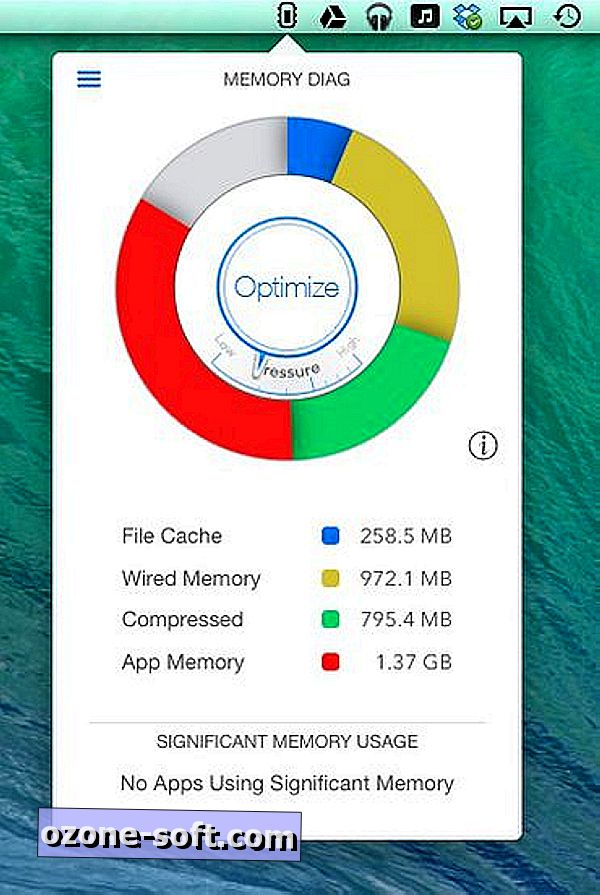
Ko namestite pomnilnik Diag, aplikacija postavi majhno ikono v menijski vrstici. Kliknite nanjo, da prikažete merilnik, ki prikazuje dinamično statistiko pomnilnika: predpomnilnik datotek, žični spomin, stisnjen pomnilnik in pomnilnik aplikacije. To je ista statistika, ki si jo lahko ogledate v Nadzorniku aktivnosti, toda tukaj je zlahka dostopna iz menijske vrstice in prikazana v barvitem merilu. V središču merilnika je gumb Optimiziraj, z iglo, ki kaže vaš trenutni spominski tlak. Na dnu okna Memory Diag so naštete vse kršitvene aplikacije, tiste, ki uporabljajo veliko količino pomnilnika.
Ko kliknete gumb Optimiziraj, pomnilniški Diag poizkusi obnoviti vaš Mac v stanje po ponovnem zagonu sistema, tako da izprazni predpomnilnike in zmanjša stisnjen pomnilnik. Razvijalec, Rocky Sand Studio, ugotavlja, da takšna optimizacija pospešuje vaš Mac v nekaj scenarijih: pred in po zagonu aplikacij, ki zahtevajo veliko pomnilnika. Preden zaženete zahtevno aplikacijo, bo tako počistila palube, tako rekoč, da bo na voljo optimalna količina pomnilnika. Po zaprtju pomnilniške aplikacije bo pospešila stvari s čiščenjem predpomnilnika, ki ga je pustila za sabo.

Včasih bo gumb Optimiziranje onemogočen z velikim klicajem. Klicaj se prikaže, ko ste v zelo visokem tlaku, kjer se bo, če bo pomnilnik stisnjen, vaš sistem še bolj upočasnil. Če ste prestopili točko optimizacije pomnilnika, je vaš najboljši način ukrepanja zapreti kršitvene aplikacije, ki vsebujejo pomnilniške vire.

V oknu pomnilnika sta še dva gumba. Majhen gumb "i" na desni strani merilnika vam pokaže, koliko pomnilnika je nameščenih na vašem računalniku Mac, medtem ko se gumb za hamburger v zgornjem levem kotu odpre, da izberete eno od treh tem, spremenite usmeritev vrstice menijev gumb, samodejno zažene aplikacijo ob prijavi in doda ikono za to na vašo dok.
Via Lifehacker.

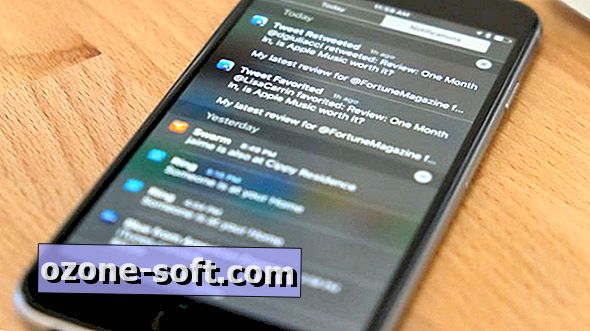











Pustite Komentar